Son zamanlarda, özellikle iOS 14'ün piyasaya sürülmesinden bu yana kısayollar çok popüler hale geldi.Favori uygulamalarınıza özel simgeler atamaktan, otomatik olarak değişen duvar kağıtlarına, özel pil şarj animasyonlarını kullanmaya ve çok daha fazlasına kadar işlevselliği ve özel özellikleri genişletmeye yardımcı olan bir iş akışı uygulamasıdır.
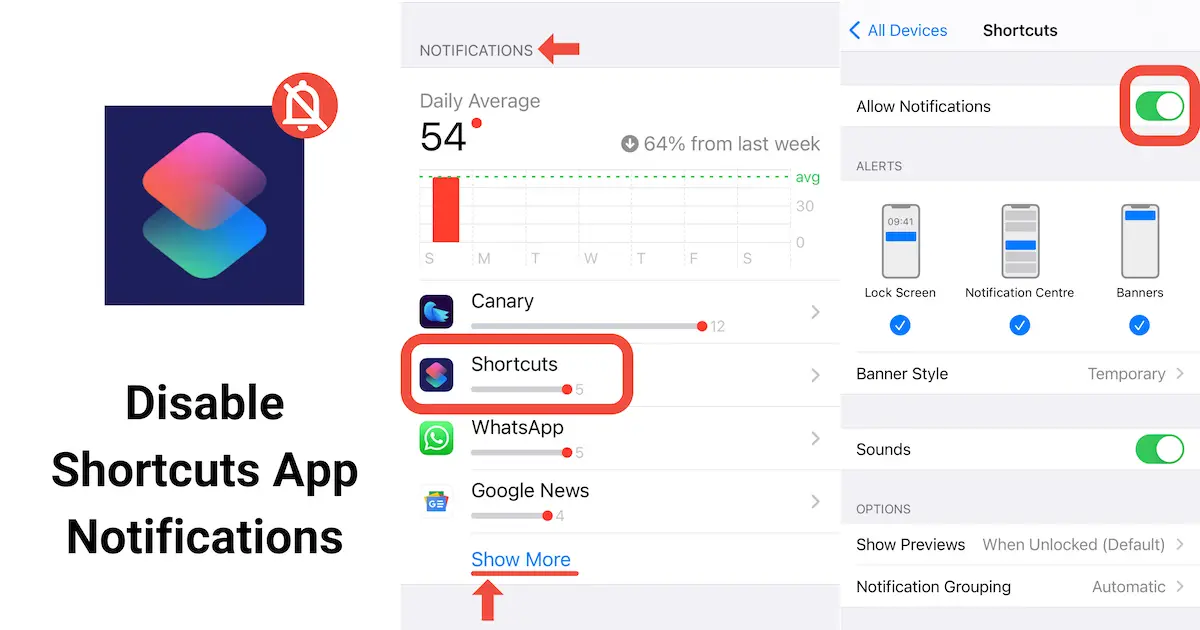
Ancak, varsayılan olarak kısayollar, bir kısayol veya otomasyon her tetiklendiğinde genellikle bir başlık bildirimi sağlar.Kullanıcıların onları gördüklerinde zaman zaman ortaya çıkması can sıkıcı olabilir.Çoğu kullanıcı genellikle herhangi bir otomasyonu kendilerine sormadan sessizce çalıştırmayı tercih eder.
En hayal kırıklığı yaratan şey, iOS'taki diğer uygulamaların çoğunun aksine, kısayol uygulaması bildirimlerini kapatmanın kolay bir yolu olmamasıdır.iPhone veya iPad'inizde Ayarlar >> Bildirimler'e giderseniz, "Bildirim stili" bölümünde listelenen uygulamalarda belirli bir uygulama için bildirim anahtarını kapatabileceğiniz bir kısayol bulamazsınız.
Ancak nereye bakacağınızı biliyorsanız, yine de kısayol uygulaması bildirimlerini kapatabilirsiniz.Bu yazıda, bunu anlamanıza yardımcı olacağız.
Not:Bazı kısayollar ve otomasyonlar, yürütülürken önizlemeleri (veya uyarıları) görüntüler.Kısayol bildirimlerini kapatmak bu önizlemeleri devre dışı bırakmaz.Bu uyarılar kalıcı değildir ve bildirim merkezinde görüntülenmez.
Kısayol uygulaması bildirimlerini kapatın veya yönetin
Kısayol uygulaması bildirim ayarlarını kapatmak veya değiştirmek için kısayol uygulamasının (nispeten) gizli bildirim yönetimi ekranına erişmeniz gerekir.
Not:Çalışması için cihazınızda Ekran Süresini etkinleştirmeniz gerekir.
Kısayol uygulaması bildirimlerini devre dışı bırakmak veya yönetmek için:
- gitAyarlar >> Ekran Süresi.
- 點擊Tüm etkinlikleri görüntüleVe seçin週Görünüm sekmesi.
- "Bildirimler" bölümüne gidin vebir kısayolbaşvuru.Listede bir kısayol uygulaması bulamazsanız, günlük ortalama grafikte belirli bir tarihe tıklayın ve ardından kısayola tıklayın.
- kapatma"Bildirimlere izin ver"Uyarılar, başlık stilleri, sesler vb. bildirimleri uygulamak için bu ekrandaki kısayolları değiştirin veya yönetin.
Artık iPhone ve iPad'de kısayol uygulaması bildirimlerini nasıl yöneteceğinizi biliyorsunuz.Bu size yardımcı olursa, lütfen yararlı olduğunu düşündüğünüz başkalarıyla da paylaşın.



![iPhone ve iPad'de Google Chrome şifresi nasıl alınır [Şifreyi otomatik doldur] iPhone ve iPad'de Google Chrome şifresi nasıl alınır [Şifreyi otomatik doldur]](https://infoacetech.net/wp-content/uploads/2021/07/5885-How-to-Get-Google-Chrome-Passwords-on-iPhone-iPad-AutoFill-from-any-app-150x150.png)









